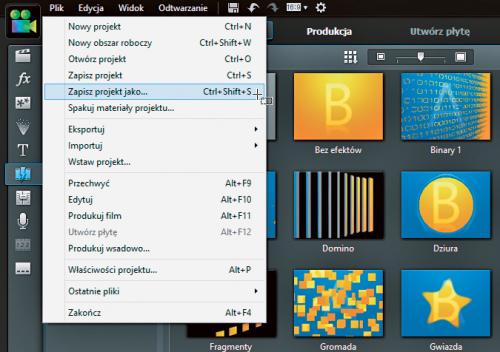Filmy z wakacji

Aby dodać kolejny klip wideo, przejdź do biblioteki multimediów, wybierz miniaturę klipu i, korzystając z modułu podglądu, sprawdź, czy dany plik zawiera odpowiedni materiał. Złap miniaturę klipu wideo i, nie puszczając lewego przycisku myszki, przeciągnij ją i upuść w obszar ścieżki wideo nr 1. Wstaw ją zaraz za pierwszym, dodanym wcześniej klipem. W ten sam sposób umieść na ścieżce wszystkie klipy, z których będzie się składał film.
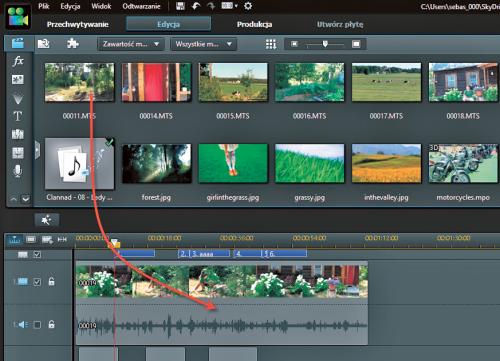

Kliknij myszką w pustym obszarze dowolnej ścieżki wideo, w oknie podglądu kliknij przycisk Zatrzymaj i uruchom odtwarzanie przyciskiem Odtwórz. Jeśli kolejność ustawienia klipów jest prawidłowa, nadszedł czas na dodanie efektów przejścia pomiędzy scenami. W tym celu otwórz bibliotekę Ekrany przejścia.

Wybierz jedną z miniatur reprezentujących przejścia, np. Fala. Animowany efekt wyświetlony zostanie w oknie podglądu. Gdy znajdziesz odpowiadający ci efekt, złap jego miniaturę i, nie puszczając lewego przycisku myszy, przeciągnij ją i upuść w miejscu, gdzie łączą się ze sobą klip 1 i 2.


Kliknij myszką w pustym obszarze dowolnej ścieżki wideo, w oknie podglądu kliknij przycisk Zatrzymaj i uruchom odtwarzanie przyciskiem Odtwórz, aby obejrzeć rezultat. W ten sam sposób dodaj efekty przejścia w miejscach, gdzie łączą się kolejne klipy.

Na koniec pora zapisać projekt na dysku. W tym celu z menu Plik wybierz opcję Zapisz projekt jako, w standardowym oknie dialogowym Zapisywanie jako wskaż folder docelowy, nadaj plikowi nazwę i naciśnij Zapisz.